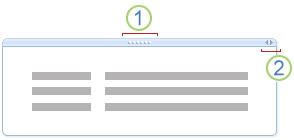Trabajar con contenedores de notas
Se aplica a
Los contenedores de notas son cuadros de límite flexibles que contienen las notas que escribe o pega en una página. Los contenedores de notas aparecen en una página siempre que mueve el puntero sobre ellos o al hacer clic en una página y comenzar a escribir.
1. Controlador de movimiento
2. Controlador de tamaño
Los contenedores de notas pueden contener texto, imágenes, clips de audio y vídeo, escritura a mano y recortes de pantalla. Puede cambiar su tamaño y dimensiones, moverlos por una página y combinar su contenido.
¿Qué desea hacer?
Mostrar u ocultar un contenedor de notas
De forma predeterminada, los contenedores de notas aparecen en una página siempre que se mueve el puntero sobre ellos o cuando se seleccionan. Puede activar o desactivar esta opción.
-
Elija Archivo > Opciones.
-
En la lista Categoría , en Mostrar, siga uno de estos procedimientos:
-
Para activar contenedores de notas, active la casilla Mostrar contenedores de notas en páginas .
-
Para desactivar los contenedores de notas, desactive la casilla Mostrar contenedores de notas en páginas .
-
Nota: Desactivar los contenedores de notas afecta solo a la visualización de sus bordes y menús contextuales. No oculta el contenido de los contenedores. Independientemente de si la configuración está activada o desactivada, las notas almacenadas en contenedores de notas existentes en una página permanecen visibles.
Mover un contenedor de notas
Puede reorganizar los contenedores de notas en la página actual o pegarlos en páginas diferentes para ayudarle a organizar las notas.
Arrastrar un contenedor de notas a otra ubicación en la misma página
-
Mueva el puntero sobre un párrafo de texto en el contenedor de notas que quiera mover.
-
Haga clic en el controlador de movimiento del contenedor de notas y arrástrelo a la nueva ubicación.
Mover un contenedor de notas a una página diferente
-
Para copiar o cortar un contenedor de notas en la página actual, presione CTRL+C o CTRL+X y, después, para pegarlo en la página que desee, presione CTRL+V.
Cambiar el tamaño de un contenedor de notas
Los contenedores de notas cambian de tamaño automáticamente a medida que se agregan a las notas. Puede cambiar manualmente el tamaño de un contenedor de notas si es necesario, por ejemplo, después de cambiar el tamaño de fuente del texto de un contenedor de notas de grande a pequeño.
-
Mueva el puntero sobre un párrafo de texto en el contenedor de notas al que desea cambiar el tamaño.
-
Haga clic en el controlador de tamaño situado en la parte superior derecha del contenedor de notas, cerca del controlador de movimiento y, después, mueva el puntero a la izquierda o a la derecha para ajustar el tamaño del contenedor de notas.
Combinar el contenido de contenedores de notas
Puede combinar el contenido de varios contenedores de notas en uno solo.
-
Mueva el puntero sobre un párrafo de texto en el contenedor de notas que quiera combinar con otro.
-
Mantenga presionada la tecla MAYÚS.
-
Haga clic en el controlador de movimiento del primer contenedor de notas y arrástrelo sobre cualquier otro contenedor de notas de la misma página.
-
Cuando se combinan los contenidos de los contenedores de notas, suelte la tecla MAYÚS.
Sugerencia: Si no le gusta la forma en que se combinaron dos contenedores de notas, presione CTRL+Z para deshacer la combinación e inténtelo de nuevo.